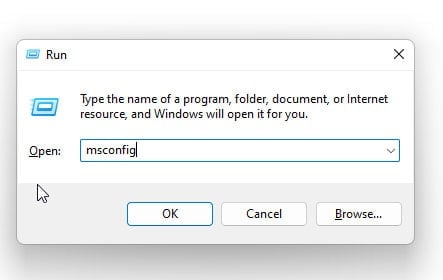O OpenJDK Platform Binary é uma coleção de ferramentas usadas para desenvolver e executar aplicativos Java. Há momentos, no entanto, quando os usuários do Windows 10/11 têm um problema de alto uso da CPU devido ao OpenJDK Platform Binary. Aqui, explicaremos as possíveis causas e forneceremos soluções para esse problema.

O que causa alto uso da CPU pelo binário da plataforma OpenJDK?
Ele pode consumir quantidades substanciais de recursos da CPU para executar o código Java, já que o OpenJDK Platform Binary o faz. Pode usar uma grande quantidade de CPU por vários motivos, incluindo:
- Versão desatualizada: O uso de uma versão desatualizada do OpenJDK Platform Binary pode resultar em alto uso da CPU, pois a versão desatualizada pode conter bugs que usam mais energia da CPU.
- Aplicativos incompatíveis: Pode haver aplicativos incompatíveis com OpenJDK Platform Binary, o que leva a uma alta carga de CPU.
- Arquivos corrompidos: OpenJDK Platform Binary pode consumir mais recursos da CPU quando arquivos corrompidos estão presentes.
- Infecção por malware: Infecções com malware podem aumentar o uso da CPU do OpenJDK Platform Binary.
- Perda de memória: Um vazamento de memória na Java Virtual Machine (JVM) pode levar a mais uso da CPU no OpenJDK Platform Binary.
Como corrigir a alta CPU binária da plataforma OpenJDK no Windows 10/11?
Existem várias soluções que podem ajudá-lo a resolver esse problema se o OpenJDK Platform Binary estiver consumindo uma grande quantidade de CPU.
Atualize o binário da plataforma OpenJDK
Observou-se que a execução de uma versão desatualizada do OpenJDK Platform Binary pode causar alto uso da CPU. Portanto, pode ser benéfico atualizar para a versão mais recente para resolver o problema. Para começar, siga estas etapas:
- Inicialmente, em seu teclado, pressione o botão Tecla do Windows + R para abrir a caixa de diálogo Executar.
- Abrir Programas e característicastipo appwiz.cpl e pressione Enter.
- Clique com o botão direito OpenJDK Platform Binary na lista de programas instalados e selecione Desinstalar.
- No site oficial, você pode baixar e instalar a versão mais recente do OpenJDK Platform Binary.
Verifique se há aplicativos incompatíveis
Foi mencionado anteriormente que alguns aplicativos podem não ser compatíveis com o OpenJDK Platform Binary, resultando em alto uso da CPU. Aqui estão as etapas que você pode seguir para verificar se há aplicativos incompatíveis:
- Inicialmente, em seu teclado, pressione o botão Tecla do Windows + R para abrir o Correr caixa de diálogo.
- Depois disso, entre msconfig para abrir o Configuração do sistema janela.
- Certifique-se de que Ocultar todos os serviços da Microsoft caixa está marcada no Serviços aba.
- Desmarcar todos de terceiros serviços associados com Java ou OpenJDK Platform Binary.
- Usando o Comece guia, desativar Java ou Itens de inicialização binários da plataforma OpenJDK.
- Você pode verificar se o problema de alto uso da CPU foi resolvido reiniciando o computador.
Reparar arquivos corrompidos
OpenJDK Platform Binary pode consumir mais recursos da CPU devido a arquivos corrompidos. Usando estas etapas, você pode corrigir arquivos corrompidos:
- Inicialmente, para abrir a caixa de diálogo Executar, pressione Tecla do Windows + R.
- Usando o atalho de teclado Ctrl + Shift + Enterabra o Prompt de Comando.
- Digite o seguinte comando: sfc /scannow
- Você precisará reiniciar o computador assim que o processo for concluído.
Verificar malware
OpenJDK Platform Binary pode consumir mais recursos da CPU como resultado de infecções por malware. Aqui estão os passos que você precisa seguir para escanear seu computador em busca de malware:
- Instale um programa antivírus como Avast, Norton ou McAfee.
- Para verificar se há infecções por malware, execute um verificação completa do sistema.
- Para remover qualquer malware detectado pelo seu software antivírus, siga as instruções fornecidas por ele.
Verifique se há vazamentos de memória
Existe a possibilidade de ocorrerem vazamentos de memória dentro da JVM e fazer com que o OpenJDK Platform Binary consuma mais tempo de CPU. Aqui estão as etapas para verificar vazamentos de memória:
- aperte o Ctrl + Shift + Esc teclas do teclado para abrir o Gerenciador de tarefas.
- Vou ao Desempenho guia e selecione Memória.
- Certifique-se de que o uso de memória está aumentando com o tempo. Pode haver um vazamento de memória se for.
- Tipo “Java” na barra de pesquisa do Windows e selecione Configurar Java para abrir o Painel de Controle Java.
- Escolher Desabilitar GC Explícito de Avançado aba.
- Em seguida, clique no botão Aplicar e reinicie o computador.
Aumente o tamanho da pilha
Basicamente, o tamanho do heap é a quantidade de memória alocada para o aplicativo pela JVM. Existe a possibilidade de usar mais recursos da CPU se o tamanho do heap for insuficiente. Você pode aumentar o tamanho do heap seguindo estas etapas:
- Na barra de pesquisa do Windows, digite “Java” e selecione o Configurar Java opção de abrir o Painel de Controle Java.
- Clique no Visualizar botão abaixo Configurações do Java Runtime Environment na guia Java.
- Na caixa Parâmetros de tempo de execução, digite -Xmx1024m. Define o tamanho do heap para 1024 MB. Depende das especificações do seu sistema e se você deseja aumentar ou diminuir o valor.
- Em seguida, clique no botão Aplicar e reinicie o computador.
Desabilitar Java Quick Starter
Para melhorar o tempo de inicialização do aplicativo Java, o Java Quick Starter pré-carrega os arquivos Java em segundo plano. Além disso, também pode levar ao alto uso da CPU. Siga estas etapas para desativar o Java Quick Starter:
- Na barra de pesquisa do Windows, digite “Java” e selecione Configurar Java para abrir o Painel de Controle Java.
- No Avançado guia, selecione Diversos.
- Desmarque a caixa ao lado de Java Iniciador Rápido e clique no Aplicar botão.
- Em seguida, verifique se o computador foi reiniciado.
Desativar atualizações automáticas do Java
No Java Automatic Updates, as atualizações são baixadas e instaladas automaticamente. Pode, no entanto, causar alto uso da CPU. Você pode desabilitar as atualizações automáticas do Java seguindo estas etapas:
- Na barra de pesquisa do Windows, digite “Java” e selecione Configurar Java para abrir o Painel de Controle Java.
- Selecione os Atualizar aba e desmarque Verificar atualizações automaticamente.
- Em seguida, clique no Aplicar botão e reinicie o computador.
Conclusão
Você deveria usar Binário da plataforma OpenJDK ao desenvolver e executar aplicativos Java. Enquanto isso, pode afetar o desempenho do seu computador usando muita energia da CPU. Foi discutido neste artigo por que isso pode estar acontecendo e o que pode ser feito sobre isso.
Independentemente de você ter tentado essas soluções, é recomendável procurar ajuda profissional de um técnico de informática se ainda estiver enfrentando alto uso de CPU pelo OpenJDK. Então, é assim que se resolve este problema. É minha esperança que este guia tenha sido útil para você. Enquanto isso, se precisar de mais informações, informe-nos nos comentários abaixo.
LEIA TAMBÉM:
Fonte:Itechhacks